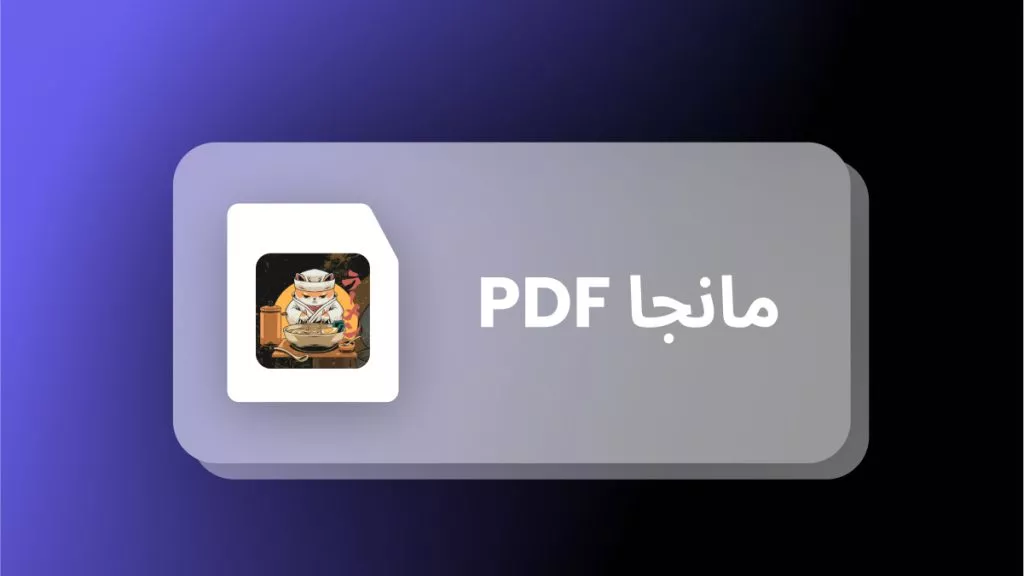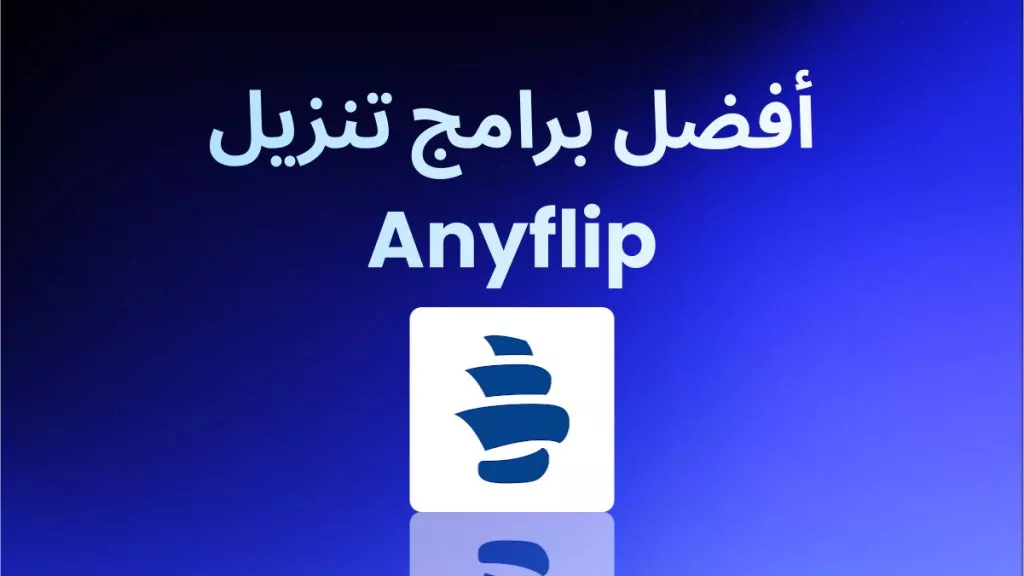تظل صيغة PDF واحدة من أكثر الصيغ شيوعًا، خاصة إذا كان هدفك هو مشاركة المستندات مع الآخرين. ولكن مثل أي ملف آخر يمكن إرساله عبر الإنترنت، يمكن أن تنشأ مشاكل عدة عند إرسال واستقبال ملفات PDF. إصلاح ملف PDF
واحدة من أكثر المشاكل شيوعًا هي تلف الملف. يمكن أن يجعل هذا الأمر من الصعب جدًا فتح الملف، وقراءته، وحتى إجراء تغييرات عليه. سيظهر هذا الدليل في المقام الأول كيف يمكنك فتح وإصلاح ملف PDF تالف وتجنب فقدان المحتوى. لتجنب حدوث مثل هذه الأمور، نوصيك بأفضل حل لك - UPDF، حل مشكلة شامل، قم بتنزيله اليوم لتجربته. دعنا نبدأ بسبب تلف ملفك في المقام الأول.
Windows • macOS • iOS • Android آمن بنسبة 100%
لماذا يصبح ملف PDF الخاص بي تالفًا؟
هناك عدة أسباب تؤدي إلى تلف ملف PDF الخاص بك. تشمل هذه الأسباب ما يلي؛
- عملية التنزيل المقطوعة
إذا كنت تقوم بتنزيل الملف من الإنترنت وتتعرض عملية التنزيل للاقتطاع بسبب انقطاع الاتصال بالإنترنت، فقد يفشل تنزيل الملف بشكل كامل مما يؤدي إلى ملف تالف لا يمكن فتحه.
- مشاكل أثناء إنشاء الملف
يمكن أن يصبح ملف PDF تالفًا أيضًا إذا كان هناك مشكلة أثناء إنشاء الملف. قد تتسبب المشاكل في الكمبيوتر المستخدم لإنشاء الملف أو حفظه أو رفعه في تلف الملف، مما يجعله تالفًا وبالتالي لا يمكن فتحه من قبل المستلم.
- إنشاء الملف باستخدام برامج غير متوافقة
هناك آلاف من أدوات إنشاء ملفات PDF في السوق، ولكن ليس جميعها مثالية لإنشاء ملفات PDF يمكن مشاركتها بسهولة عبر الإنترنت أو عبر البريد الإلكتروني. عند اختيار برنامج PDF، تحقق للتأكد من أن البرنامج الذي تختاره متوافق وله سمعة طيبة.
- هجمات الفيروسات
يمكن أن يتسبب أي ملف، بما في ذلك ملفات PDF، أيضًا في أن يصبح غير قابل للاستخدام بواسطة هجوم فيروسي أو برامج ضارة. تكون الفيروسات والبرامج الضارة مشكلة خاصة لأنها يمكن أن تعدل أو تعوض ملف بدون موافقتك. أفضل طريقة للوقاية من هذه المشكلة هي التأكد من تثبيت برنامج مكافحة الفيروسات دائمًا على جهاز الكمبيوتر الخاص بك.
- ترميز مزودي البريد الإلكتروني
إذا كنت تقوم بمشاركة الملف عبر البريد الإلكتروني، فهناك فرصة أن مزود البريد الإلكتروني الذي تستخدمه سيقوم بترميز الملف. يحدث هذا عادةً عندما يكون ملف PDF كبيرًا وغالباً ما لا يسبب أي مشاكل. ولكن في بعض الأحيان، يمكن أن يؤثر الترميز الذي يستخدمونه على الملف ومحتوياته، مما يجعله تالفًا.
كيفية فتح وتصليح ملف PDF تالف
فيما يلي بعض الحلول الأكثر فعالية لإصلاح ملفات pdf المعطوبة التالفة التي لا تفتح؛
- حاول استخدام قارئ مختلف
إذا وجدت أنك غير قادر على فتح الملف باستخدام Adobe Reader، فهذا لا يعني تلقائيًا أن الملف تالف. قد يكون هناك مشكلة في القارئ. لذلك، الشيء الأول الذي نوصي به قبل محاولة أي حل آخر هو محاولة استخدام تطبيق PDF مختلف.
هناك العديد من الحلول الأخرى التي يمكنك تجربتها، وسنوصيك بـ UPDF لأنه مجاني للاستخدام إذا كنت بحاجة فقط لقراءة ملف PDF. ما عليك سوى تنزيل UPDF وفتح ملف PDF لإصلاح المشاكل التالفة.
Windows • macOS • iOS • Android آمن بنسبة 100%
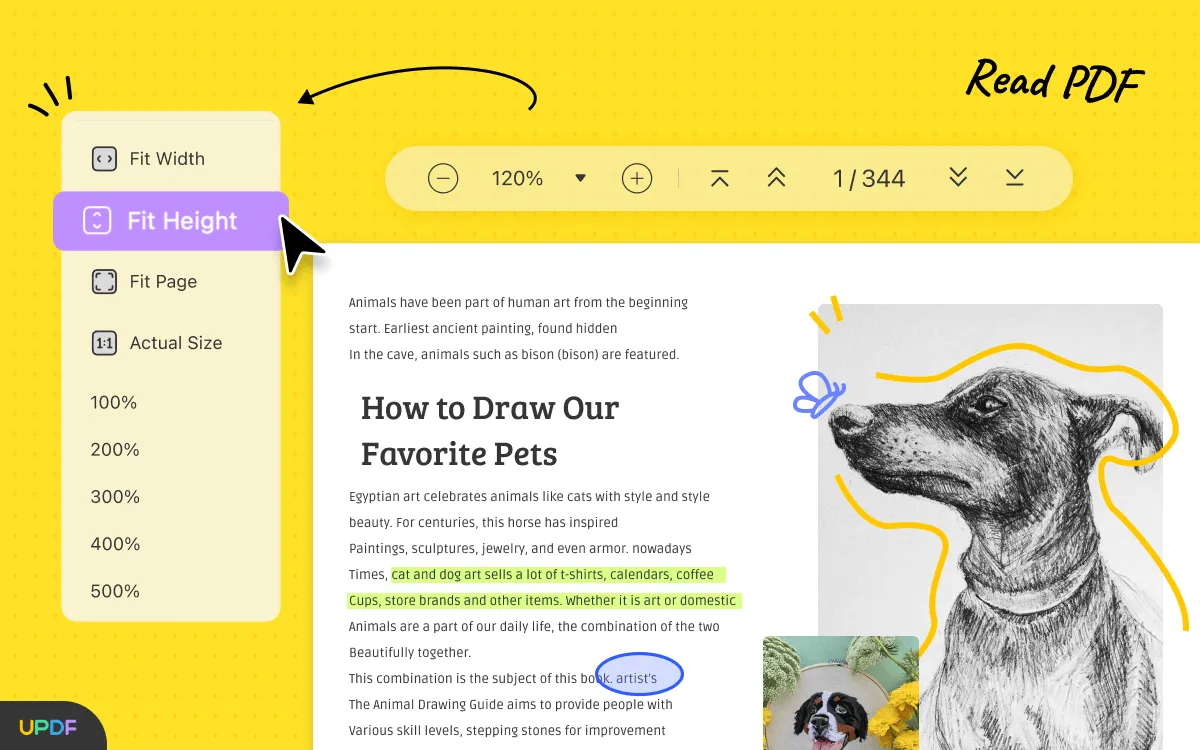
- استعادة الملف إلى الإصدار السابق
نظرًا لأن هذه المشكلة يمكن أن تكون ناجمة عن مشاكل في نظام الكمبيوتر، يمكنك محاولة استعادة الملف إلى الإصدار السابق. يحتوي نظام Windows على ميزة تخزين الإصدارات السابقة تلقائيًا للملفات التي تقوم بإنشائها تحسبًا لحدوث هذه المشكلة بالذات.
استخدم الخطوات التالية للوصول إلى الإصدار السابق من ملف PDF الخاص بك؛
الخطوة 1: العثور على ملف PDF التالف والنقر بزر الماوس الأيمن عليه
الخطوة 2: من الخيارات التي تظهر، حدد "الخصائص"
الخطوة 3: في نافذة "الخصائص" التي تفتح، انقر على علامة التبويب "الإصدارات السابقة" وحدد الإصدار الذي ترغب في استعادته.
الخطوة 4: انقر على "استعادة" وسيحل هذا الإصدار الأقدم محل المستند التالف.
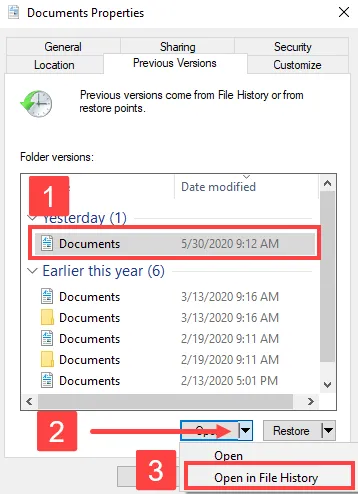
- إصلاح برنامج Adobe Acrobat Reader
برنامج Adobe Acrobat عادةً ما يكون قارئ PDF موثوقًا جدًا، ولكنه ليس بدون مشاكل، وأحيانًا يمكن أن تجعل هذه المشاكل من الصعب قراءة ملف PDF. لذا، إذا كنت لا تزال غير قادر على فتح الملف حتى بعد استعادته إلى الإصدار السابق، جرب الخطوات التالية لإصلاح Adobe Acrobat Reader؛
الخطوة 1: قبل أي شيء آخر، تأكد من أن إصدار Adobe Acrobat Reader الذي تستخدمه هو الأحدث. للقيام بذلك، افتح Adobe Acrobat Reader ثم انقر على "مساعدة > التحقق من التحديثات". إذا كان هناك تحديث متاح، قم بتثبيته.
الخطوة 2: بمجرد اكتمال عملية التحديث، انتقل مرة أخرى إلى "المساعدة"، وهذه المرة حدد "إصلاح التثبيت". سيسمح ذلك للبرنامج بالتحقق تلقائيًا من وجود أي أخطاء وتطبيق أي إصلاحات.
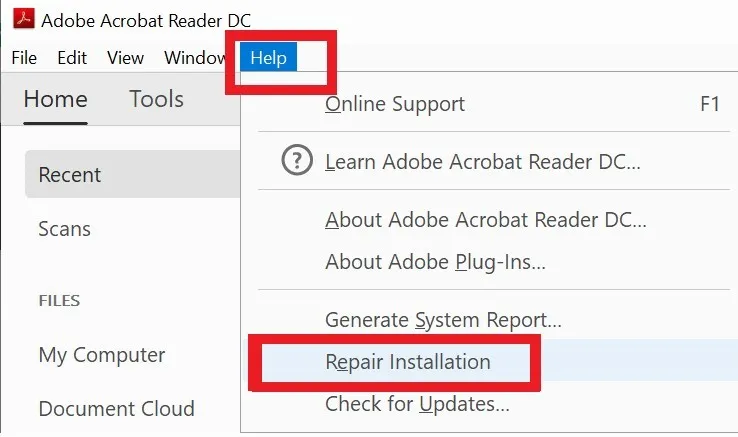
- استخدام أداة عبر الإنترنت لإصلاح الملف
يمكنك أيضًا اختيار استخدام إحدى الأدوات العديدة عبر الإنترنت لإصلاح الملف التالف. تعمل معظمها بنفس الطريقة، ولكن لهذا البرنامج التعليمي، سنريك كيفية استخدام PDF2GO.
الخطوة 1: انتقل إلى موقع PDF2GO على أي متصفح للوصول إلى أداة الإصلاح.
الخطوة 2: انقر على زر "اختيار ملف" لتحميل الملف التالف.
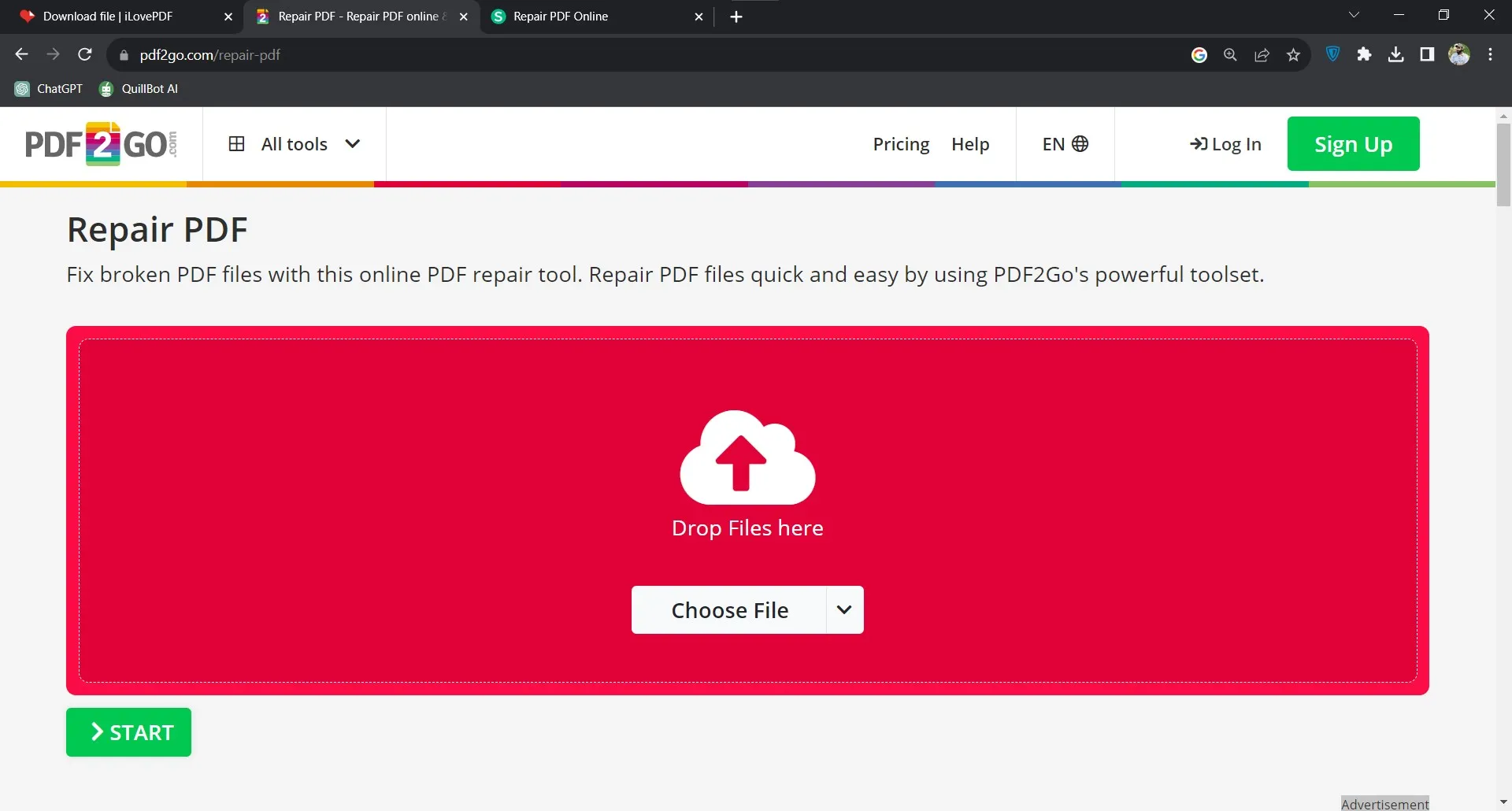
الخطوة 3: ثم انقر ببساطة على زر "حفظ التغييرات" في الأسفل وسيبدأ PDF2GO في إصلاح الملف على الفور. يجب أن تكون قادرًا على تنزيل الملف بمجرد اكتمال عملية الإصلاح.
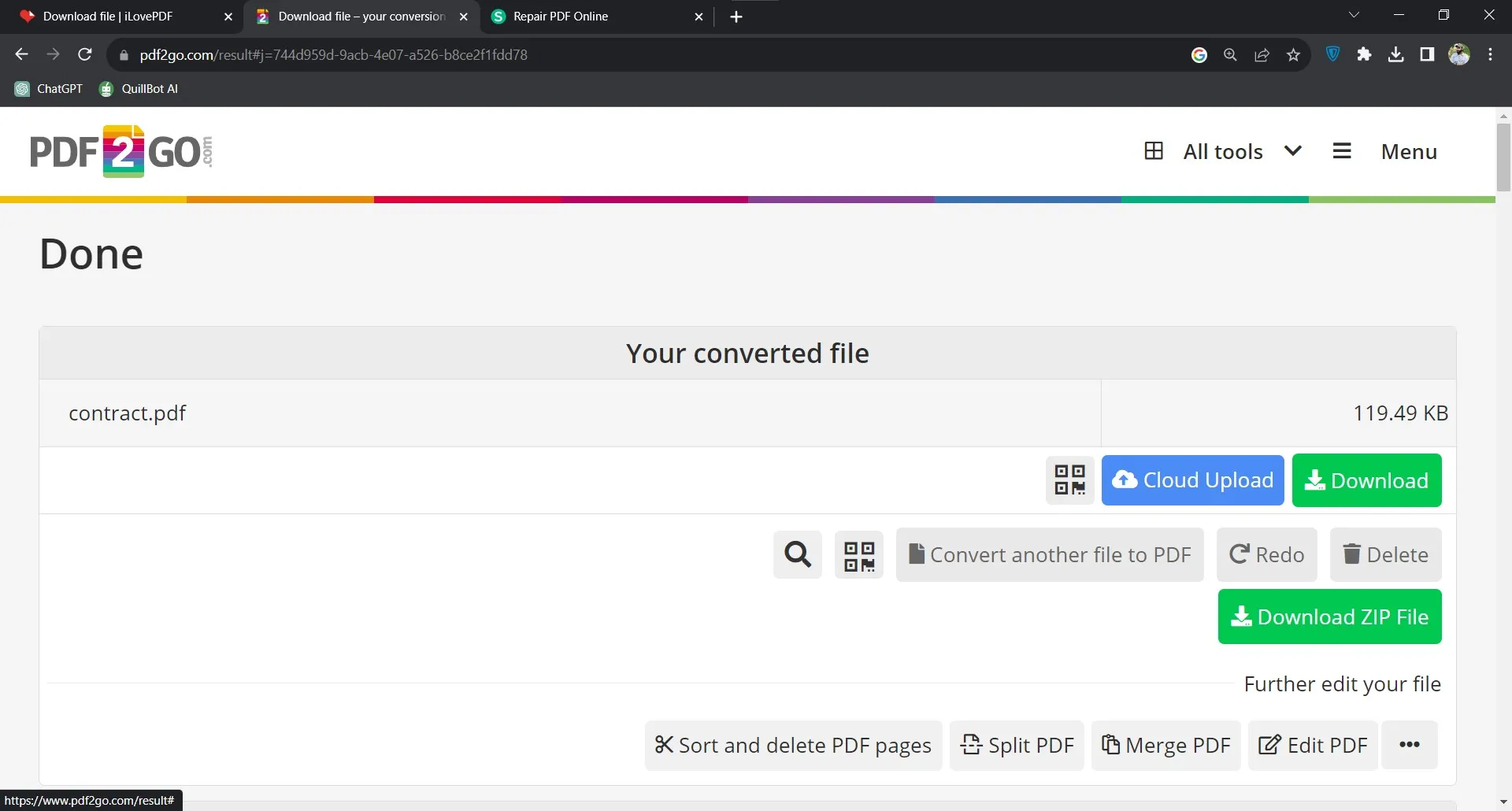
قارئ ومحرر PDF منتج وممتع
غالبًا ما يكون الأداة التي تختارها لإنشاء أو قراءة ملف PDF هي التي قد تسبب مشاكل مثل هذه. لذا، من المهم جدًا أن يكون قارئ ومحرر PDF الذي تختاره حلا موثوقًا وفعالًا وسهل الاستخدام. أحد قراء ومحررات PDF القليلة التي تتناسب مع هذا الوصف هو UPDF.
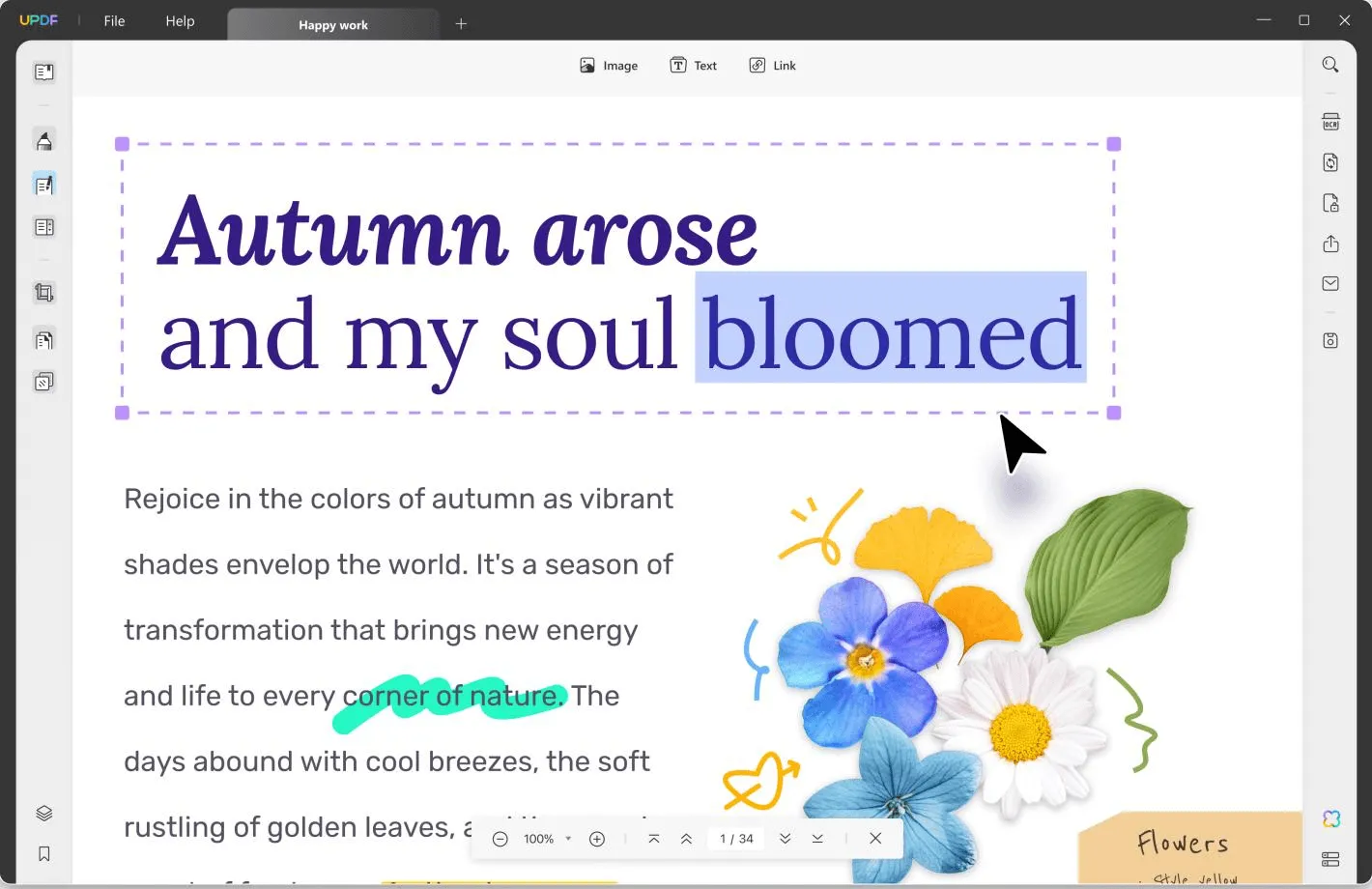
إليك قائمة ببعض الميزات التي يمكنك الاستمتاع بها إذا اخترت UPDF:
- يوفر UPDF تجربة قراءة PDF مبسطة وبديهية. عند قراءة المستند، يمكنك اختيار تخطيط الصفحة الذي ترغب فيه أو حتى اختيار وضع الظلام.
- كما أنه أحد أفضل الطرق لتحرير ملفات PDF. يمكنك بسهولة تحرير النص في المستند عن طريق اختيار تغيير حجم الخط واللون. يمكنك أيضًا استخدام محرر الصور المدمج لتحرير أي صور في ملفات PDF.
- يحتوي UPDF أيضًا على العديد من ميزات تعليقات PDF لتسهيل التعاون. تتيح لك هذه الميزات إضافة تعليقات وختم الوثائق وملصقات إلى المستند. يمكنك حتى إضافة توقيع صالح إلى المستند.
- يمكن استخدام UPDF أيضًا لتحويل ملفات PDF الممسوحة ضوئي إلى تنسيقات قابلة للتحرير مختلفة بما في ذلك Word وExcel وPowerPoint أو حتى الصور.
- يمكنك أيضًا استخدامه لتنظيم صفحات PDF عن طريق إضافة وتدوير واستبدال واستخراج وإعادة ترتيب الصفحات في المستند لتناسب أغراضك.
- يسهل UPDF مشاركة مستندات PDF بسهولة، مما يتيح للمستلم رؤية الملف كما هو وتجنب مشاكل تلف الملف.
مزايا استخدام UPDF
- إنه أداة بسيطة للاستخدام. جميع الأدوات سهلة الوصول سواء كنت تقوم بالتحرير أو التحويل أو التعليق على الملف.
- لا حاجة لمغادرة البرنامج لتحرير المستند.
- إنه آمن تمامًا للاستخدام وغير محتمل أن يتلف ملف PDF.
- يمكنك الوصول إلى ملف PDF الخاص بك على العديد من الأجهزة حيث يمكن الوصول إلى UPDF على أجهزة Windows وMac وiOS وAndroid.
إذا كنت تريد معرفة المزيد حول UPDF، فيمكنك تنزيل UPDF عبر الزر أدناه، أو مشاهدة الفيديو أدناه.
Windows • macOS • iOS • Android آمن بنسبة 100%
الأسئلة الشائعة
كيف يمكنني إصلاح ملف PDF تالف لا يمكن فتحه؟
أفضل خيارين لإصلاح ملف تالف هما استعادة الإصدار السابق للملف أو استخدام أداة إصلاح PDF عبر الإنترنت كما رأينا سابقًا. عندما لا تكون كلتا الحلول خيارًا لك، فإن الحل الوحيد الممكن هو إعادة إنشاء الملف.
لماذا لا يمكن قراءة ملف PDF الخاص بي؟
أحد الأسباب الرئيسية التي قد تجعل ملفك غير قابل للقراءة هو استخدامك لبرنامج قديم لقراءة أو إنشاء الملف. خذ لحظة لتحديث برنامج PDF الذي تستخدمه لمعرفة ما إذا كان الخطأ قد تم حله.
إذا قمت بتحويل الملف إلى PDF من تنسيق آخر، فإن فشل العملية قد يكون سببًا آخر لهذه المشكلة، لذا قد ترغب في إعادة تحويل الملف.
من الممكن أيضًا أن يكون الملف غير قابل للقراءة لأنه محمي بكلمة مرور. في هذه الحالة، قد تحتاج إلى إدخال كلمة مرور لفتحه.
كيف يمكنني جعل ملف PDF غير قابل للقراءة قابلًا للقراءة؟
إذا كان الملف محمي بكلمة مرور، فعليك إدخال كلمة المرور التي تم استخدامها لقفل المستند.
إذا كان الملف على النقيض مستند ممسوح ضوئيًا، فقد تحتاج إلى استخدام UPDF باستخدام التعرف الضوئي على الأحرف (OCR) لتحويله إلى تنسيق قابل للقراءة والتحرير، ثم يمكنك الاستمتاع برحلتك.
كيف يمكنني فتح ملف PDF تالف على الهاتف المحمول؟
أحد أفضل الحلول هو إصلاح ملف PDF تالف على الهاتف المحمول باستخدام تطبيق إصلاح PDF. يجب أيضًا أن تنظر في اختيار قارئ PDF آمن وسهل الاستخدام - UPDF لجهازك الذي يستحق الثقة لفترة طويلة ويمنحك أفضل تجربة للقراءة.
كيف يمكنني معرفة ما إذا كان الملف تالفًا عن قصد؟
قد تكون قادرًا على معرفة ما إذا كان الملف قد تم تلفه عن طريق التحقق من محتواه. إذا اختلف أي من المحتوى عن الأأصل، فيمكن أن يكون الملف تالفًا. إذا كان حجم الملف الجديد يختلف بشكل حاد عن الأصلي، فهناك فرصة لتلف الملف.
ولكن الطريقة الوحيدة للتأكد هي استخدام أداة "fc" في سطر الأوامر في Windows. ستقارن هذه الأداة بين كلا الملفين وتظهر لك كيف تختلفان على مستوى الأحرف، مما يتيح لك تحديد ما إذا كان أحدهما تالفًا.
الختام
في النهاية، في حالة أي تدمير لا مفر منه ناتج عن ملف PDF تالف، فإن UPDF هو الخيار الآمن والمعقول للمستخدمين الذين يضمنون بيئة فتح وقراءة وتحرير المستندات. بالإضافة إلى ذلك، ميزات UPDF متنوعة، وجميعها تعطي نتائج موثوقة لملفاتك وفقًا لاحتياجاتك. ماذا تنتظر؟ قم بتنزيل التطبيق اليوم، واستمتع بالرحلة المذهلة!
Windows • macOS • iOS • Android آمن بنسبة 100%
 UPDF
UPDF
 UPDF لـWindows
UPDF لـWindows UPDF لـMac
UPDF لـMac UPDF لـiPhone/iPad
UPDF لـiPhone/iPad UPDF لـAndroid
UPDF لـAndroid  UPDF AI عبر الإنترنت
UPDF AI عبر الإنترنت UPDF Sign
UPDF Sign عرض PDF
عرض PDF التعليق لملف PDF
التعليق لملف PDF تحرير PDF
تحرير PDF تحويل PDF
تحويل PDF إنشاء PDF
إنشاء PDF ضغط PDF
ضغط PDF تنظيم PDF
تنظيم PDF دمج PDF
دمج PDF تقسيم PDF
تقسيم PDF اقتصاص PDF
اقتصاص PDF حذف صفحات PDF
حذف صفحات PDF تدوير PDF
تدوير PDF توقيع PDF
توقيع PDF نموذج PDF
نموذج PDF مقارنة PDF
مقارنة PDF حماية PDF
حماية PDF طباعة PDF
طباعة PDF معالجة الدفعات
معالجة الدفعات OCR
OCR UPDF Cloud
UPDF Cloud حول UPDF AI
حول UPDF AI حلول UPDF AI
حلول UPDF AI الأسئلة الشائعة حول UPDF AI
الأسئلة الشائعة حول UPDF AI تلخيص PDF
تلخيص PDF ترجمة PDF
ترجمة PDF شرح PDF
شرح PDF الدردشة مع PDF
الدردشة مع PDF الدردشة مع الصورة
الدردشة مع الصورة تحويل PDF إلى خريطة ذهنية
تحويل PDF إلى خريطة ذهنية الدردشة مع AI
الدردشة مع AI دليل المستخدم
دليل المستخدم المواصفات التقنية
المواصفات التقنية التحديثات
التحديثات الأسئلة الشائعة
الأسئلة الشائعة حيل UPDF
حيل UPDF مدونة
مدونة الأخبار
الأخبار مراجعات UPDF
مراجعات UPDF مركز التحميل
مركز التحميل اتصل بنا
اتصل بنا